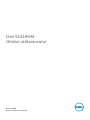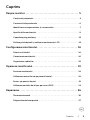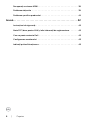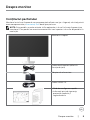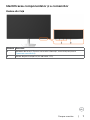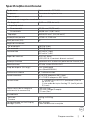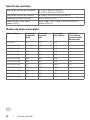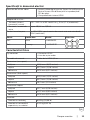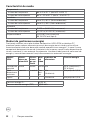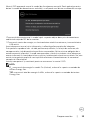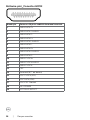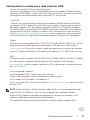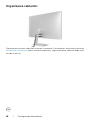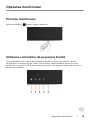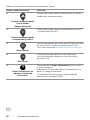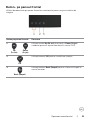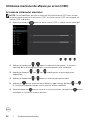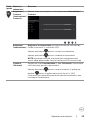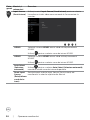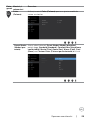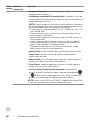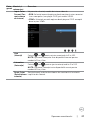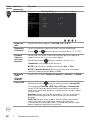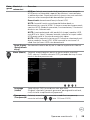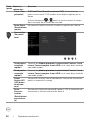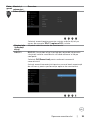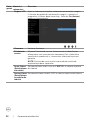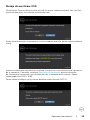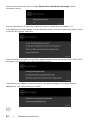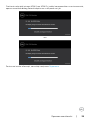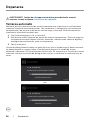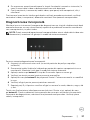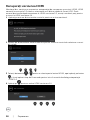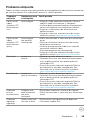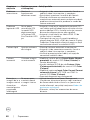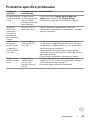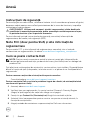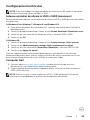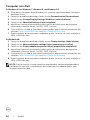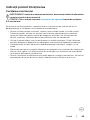Dell S2419HM Manualul utilizatorului
- Categorie
- Televizoare
- Tip
- Manualul utilizatorului

Model: S2419HM
Model de reglementare: S2419HMt
Dell S2419HM
Ghidul utilizatorului

NOTĂ: O NOTĂ indică informații importante care vă ajută să optimizați utilizarea
computerului.
ATENȚIE: O ATENȚIONARE indică un pericol potențial de deteriorare a
componentelor hardware sau de pierdere a datelor dacă nu se respectă
instrucțiunile.
AVERTISMENT: Un AVERTISMENT indică un pericol potențial de daune materiale,
de vătămare corporală sau de deces.
Drept de autor © 2018-2019 pentru Dell Inc. sau pentru filialele acesteia. Toate drepturile sunt
rezervate. Dell, EMC, și alte mărci comerciale sunt mărci comerciale ale Dell Inc. sau ale filialelor
sale. Alte mărci comerciale pot fi mărci înregistrate ale proprietarilor respectivi.
2019 – 10
Rev. A02

Cuprins | 3
Cuprins
Despre monitor ......................................... 5
Conținutul pachetului . . . . . . . . . . . . . . . . . . . . . . . . . . . . . . . . 5
Caracteristicile produsului . . . . . . . . . . . . . . . . . . . . . . . . . . . . . 6
Identificarea componentelor și a comenzilor . . . . . . . . . . . . . . . . . . 7
Specificațiile monitorului . . . . . . . . . . . . . . . . . . . . . . . . . . . . . . 9
Capacitate plug and play . . . . . . . . . . . . . . . . . . . . . . . . . . . . . .15
Politica privind pixelii și calitatea monitoarelor LCD. . . . . . . . . . . . . .15
Configurarea monitorului ............................... 16
Folosirea înclinării . . . . . . . . . . . . . . . . . . . . . . . . . . . . . . . . . 16
Conectarea monitorului. . . . . . . . . . . . . . . . . . . . . . . . . . . . . . 16
Organizarea cablurilor. . . . . . . . . . . . . . . . . . . . . . . . . . . . . . . 18
Operarea monitorului................................... 19
Pornirea monitorului. . . . . . . . . . . . . . . . . . . . . . . . . . . . . . . . 19
Utilizarea comenzilor de pe panoul frontal . . . . . . . . . . . . . . . . . . 19
Buton‑ pe panoul frontal . . . . . . . . . . . . . . . . . . . . . . . . . . . . . .21
Utilizarea meniului de afișare pe ecran (OSD) . . . . . . . . . . . . . . . . . 22
Depanarea .............................................36
Testarea automată . . . . . . . . . . . . . . . . . . . . . . . . . . . . . . . . . 36
Diagnosticarea încorporată. . . . . . . . . . . . . . . . . . . . . . . . . . . . 37

4 | Cuprins
Recuperați versiunea HDMI. . . . . . . . . . . . . . . . . . . . . . . . . . . . 38
Probleme obișnuite . . . . . . . . . . . . . . . . . . . . . . . . . . . . . . . . 39
Probleme specifice produsului. . . . . . . . . . . . . . . . . . . . . . . . . . 41
Anexă .................................................42
Instrucțiuni de siguranță . . . . . . . . . . . . . . . . . . . . . . . . . . . . . 42
Note FCC (doar pentru SUA) și alte informații de reglementare . . . . . . 42
Cum se poate contacta Dell . . . . . . . . . . . . . . . . . . . . . . . . . . . 42
Configurarea monitorului. . . . . . . . . . . . . . . . . . . . . . . . . . . . . 43
Indicații privind întreținerea . . . . . . . . . . . . . . . . . . . . . . . . . . . 45

Despre monitor | 5
Despre monitor
Conținutul pachetului
Monitorul este livrat împreună cu componentele afișate mai jos. Asigurați-vă că ați primit
toate componentele și contactați Dell dacă lipsește ceva.
NOTĂ: Este posibil ca unele articole să fie opționale și să nu fie livrate împreună cu
monitorul. Este posibil ca anumite caracteristici sau suporturi să nu fie disponibile în
unele țări.
Monitor cu suport
Cablu de alimentare (diferă în
funcție de țară)
Adaptor de alimentare
Cablul HDMI 2.0
•Ghid de configurare rapidă
•Informaţii privind siguranţa,
protecţia mediului şi
reglementările

6 | Despre monitor
Caracteristicile produsului
Monitorul Dell S2419HM are o matrice activă, un tranzistor cu peliculă subțire (TFT),
afișaj cu cristale lichide (LCD) și retroiluminare cu LED. Caracteristicile monitorului
includ:
• Afișaj cu suprafață de vizualizare de 60,45cm (23,8 de inchi) (măsurată pe
diagonală). Rezoluția 1920x1080 cu afișare pe tot ecranul pentru rezoluții mai mici.
• Raport de contrast mega dinamic (8.000.000:1).
• Unghiuri de vizualizare ample cu gamă mare de culori.
• Capacitate de ajustare a înclinării.
• Capacitate de „plug and play” (conectare și redare) dacă este acceptată de sistem.
• Minimizați disconfortul ocular folosind un ecran fără licărire.
• Efectele potenţiale pe termen lung ale emisiei de lumină albastră de la monitor pot
cauza vătămări ochilor, inclusiv oboseală a ochilor sau tensiune oculară cauzată de
conţinutul digital. Caracteristica ComfortView este proiectată să reducă nivelul de
lumină albastră emisă de monitor, pentru a optimiza confortul ochilor.
• Opţiune High Dynamic Range (Interval dinamic ridicat) adaptată în mod adecvat
pentru tipul de utilizare a monitorului.
• Acceptă tehnologia AMD FreeSync™.
• Reglare a afișării pe ecran (OSD) pentru o instalare ușoară și optimizarea ecranului.
• CFR/BFR/PVC redus (Plăcile de circuit sunt create din laminate fără CFR/BFR/PVC).
• Afișaje cu cost total al deținerii certificat.
• Conformitate RoHS.
• Sticlă fără arsenic și fără mercur numai pentru panou.
• Alimentare în stare de veghe de 0,5 W în modul repaus.

8 | Despre monitor
Vedere din partea din spate și de jos
Etichetă Descriere Utilizare
1 Port pentru linie de
ieșire audio
Conectați difuzoarele pentru reda semnalul audio
intrat prin canale audio HDMI.
Acceptă doar sunet pe două canale.
NOTĂ: Portul pentru linia de ieșire audio nu
acceptă căști.
AVERTISMENT: Presiunea excesivă a sunetului
provenit din căști sau din căști auriculare poate
provoca vătămarea ori pierderea auzului.
2 Conector HDMI1 Conectați computerul cu cablul HDMI.
3 Conector HDMI2
4 Conector de alimentare
de c.c.
Conectați adaptorul de alimentare.
5 Fantă pentru
gestionarea cablurilor
Utilizați-o pentru a organiza cablurile trecându-le
prin fantă.
6 Etichetă de
reglementare, Etichetă
pentru cod de bare,
număr de serie și
etichetă de service
Listează aprobările reglementative. Consultați
această etichetă dacă trebuie să contactați
compania Dell pentru asistență tehnică.
NOTĂ: eticheta de evaluare este amplasată la baza
suportului.

Despre monitor | 9
Specificațiile monitorului
Tip de ecran Matrice activă - TFT LCD
Tip panou Comutare de la plan la line
Raport aspect 16:9
Dimensiuni ale imaginilor vizualizabile
Pe diagonală 60,45 cm (23,8 de inchi)
Suprafață activă
Pe orizontală 527,04 mm (20,75 inchi)
Pe verticală 296,46 mm (11,67 inchi)
Suprafață 156246,28 mm
2
(242,15 inchi
2
)
Distanță între puncte 0,2745 x 0,2745 mm
Pixeli per inch (PPI) 93
Unghi de vizualizare
Pe orizontală 178SDgr (tipic)
Pe verticală 178SDgr (tipic)
Luminozitate 400 cd/m² (tipic)
600 cd/m² (vârf)
Raport de contrast 1000 la 1 (tipic)
8,000,000 la 1 (contrast dinamic activat)
Protecție frontală Tratament anti-strălucire a polarizorului frontal (3H)
Retroiluminare LED alb, sistem EDGELIGHT
Timp de răspuns (Gri la gri) 5 ms (mod rapid)
8 ms (Mod NORMAL)
Profunzime culoare 16,7 milioane culori
Gamă cromatică sRGB 1931 acoperire 99% (tipic)
DCI-P3 1976 acoperire 85% (tipic)
Conectivitate • 2 x HDMI2.0 cu HDCP2.2 (combină HDMI1.4
cu HDCP 1.4)
• 1 linie audio de ieşire Analog 2.0 (mufă jack de
3,5 mm)
Lăţime ramă (de la marginea
monitorului la zona activă)
5,20 mm (Sus)
5,20 mm (Stânga/Dreapta)
7,70 mm (Jos)
Ajustabilitate
Înclinare
Pivotare
-5SDgr la 21SDgr
NA
Compatibilitate cu Dell Display
Manager (DDM)
Easy Arrange
şi alte caracteristici esenţiale

10 | Despre monitor
Specificații rezoluție
Interval de scanare pe orizontală de la 30 la 83 kHz (HDMI1.4)
de la 30 la 140 kHz (HDMI2.0)
Interval de scanare pe verticală de la 48 la 75 Hz (HDMI1.4/HDMI2.0)
Rezoluție presetată maximă 1920 x 1080 la 60 Hz
Capacități de intrare video
(redare HDMI )
480p, 576p, 720p, 1080p (HDMI1.4/HDMI2.0)
2160p(HDMI2.0)
Moduri de afișare presetate
Mod de afișare Frecvență
orizontală
(kHz)
Frecvență
verticală
(Hz)
Frecvență
pixeli (MHz)
Polaritate
sincronizare
(pe orizontală/
pe verticală)
720 x 400 31,5 70,0 28,3 -/+
VESA, 640 x 480 31,5 60,0 25,2 -/-
VESA, 640 x 480 37,5 75,0 31,5 -/-
VESA, 800 x 600 37,9 60,3 40,0 +/+
VESA, 800 x 600 46,9 75,0 49,5 +/+
VESA, 1024 x 768 48,4 60,0 65,0 -/-
VESA, 1024 x 768 60,0 75,0 78,8 +/+
VESA, 1152 x 864 67,5 75,0 108,0 +/+
VESA, 1280 x 1024 64,0 60,0 108,0 +/+
VESA, 1280 x 1024 80,0 75,0 135,0 +/+
VESA, 1600 x 900 60,0 60,0 108 +/+
VESA, 1920 x 1080 67,5 60,0 148,5 +/+

Despre monitor | 11
Specificații în domeniul electric
Semnale de intrare video •Semnal video digital pentru fiecare linie diferențială
Pentru fiecare linie diferențială la impedanță de
100 de ohmi
•Compatibilitate intrare HDMI
Adaptor de c.a./c.c.:
Tensiune intrare /
frecvență / curent
100 - 240 V c.a./50 sau 60 Hz ± 3 Hz/1,7 A (maximum)
Tensiune / curent de
ieșire
Ieșire: 19,5 V c.c./3,34 A
Curent la anclanșare La 115V/230V, șocul maxim de curent este mai mic decât
150A (cold start)
Marcă Producător Model Polaritate
Dell Delta LA65NM130
Dell Chicony HA65NM130
Caracteristici fizice
Tip conector •Conector HDMI
•Linie de ieșire audio
Tip cablu de semnal Cablu de la HDMI 1,8 m
Dimensiuni (cu suport)
Înălțime 411,6 mm (16,21 inches)
Lățime 537,5 mm (21,16 inches)
Adâncime 157,6 mm (6,20 inches)
Dimensiuni (fără suport)
Înălțime 312,8 mm (12,31 inches)
Lățime 537,5 mm (21,16 inches)
Adâncime 29,0 mm (1,14 inches)
Dimensiuni suport
Înălțime 227,7 mm (8,96 inches)
Lățime 217,3 mm (8,55 inches)
Adâncime 157,6 mm (6,20 inches)
Greutate
Greutate cu ambalaj 6,65 kg (14,66 lb)
Greutate cu ansamblul
suportului și cu cabluri
4,00 kg (8,82 lb)

12 | Despre monitor
Caracteristici de mediu
Temperatură
În stare de funcționare de la 0 la 40°C (de la 32 la 104 °F)
În stare de nefuncționare de la -20 la 60 °C (de la –4 la 140 °F)
Umiditate
În stare de funcționare între 20 și 80% (fără condensare)
În stare de nefuncționare între 10 și 90% (fără condensare)
Altitudine
În stare de funcționare 5 000 m (16 404 ft) (maximum)
În stare de nefuncționare 12 192 m (40 000 ft) (maximum)
Disipare căldură 112,59 BTU/oră (maximă)
68,24 BTU/oră (tipică)
Moduri de gestionare a energiei
Dacă aveți software sau o placă video-conformă cu VESA DPM instalată pe PC,
monitorul poate reduce automat consumul de energie atunci când nu este utilizat.
Aceasta caracteristică este denumită mod de economisire a energiei*. În cazul în care
computerul detectează intrare de la tastatură, de la mouse sau de la alte dispozitive de
intrare, monitorul își reia automat funcționarea. Următorul tabel prezintă consumul de
energie și semnalizarea acestei funcții de economisire automată a energiei.
Moduri
VESA
Sincro‑
nizare pe
orizontală
Sincro‑
nizare
pe ver‑
ticală
Sem‑
nal
video
Indicator de
alimentare
Consum energie
Funcționare
normală
Activă Activă Activă Alb 33 W (maximum)**
20 W (tipic)
Mod
dezactivare
activitate
Inactivă Inactivă Dez-
acti-
vat
Alb
(Strălucire)
Mai puțin de 0,5 W
Oprire - - - Dezactivat Mai puțin de 0,3 W
Consum energie P
on
14,30 W
Consum total de energie (TEC) 45,15 kWh

Despre monitor | 13
Meniul OSD operează numai în modul de funcționare normală. Dacă apăsați pe orice
buton în modul de dezactivare a activității, se afișează unul dintre următoarele mesaje:
*Consumul de energie zero în modul oprit se poate obține doar prin deconectarea
cablului de rețea de AC de la monitor.
**Consumul maxim de energie, cu luminozitatea setată la maximum și conectivitatea
USB activă.
Acest document are rol strict informativ și reflectă performanțele din laborator.
Este posibil ca produsul dvs. să aibă performanțe diferite, în funcție de software, de
componentele și de dispozitivele periferice comandate, fără a exista o obligație de a
actualiza aceste informații. În mod corespunzător, clientul nu trebuie să se bazeze pe
aceste informații în luarea deciziilor cu privire la toleranțele electrice sau altele. Nu este
emisă nicio garanție explicită sau implicită referitoare la exactitatea ori la caracterul
complet al informațiilor.
Activați computerul și monitorul pentru a avea acces la meniul OSD.
NOTĂ:
P
on
: consumul de energie în modul On (Activat), măsurat în raport cu metoda de
testare Energy Star.
TEC: consumul total de energie în kWh, măsurat în raport cu metoda de testare
Energy Star.

14 | Despre monitor
Atribuire pini_Conector HDMI
Număr pin Partea cu 19 pini a cablului de semnal conectat
1
TMDS DATA 2+
2 TMDS DATA 2 SHIELD
3 TMDS DATA 2-
4
TMDS DATA 1+
5 TMDS DATA 1 SHIELD
6 TMDS DATA 1-
7 TMDS DATA 0+
8
TMDS DATA 0 SHIELD
9 TMDS DATA 0-
10 TMDS CLOCK+
11 TMDS CLOCK SHIELD
12
TMDS CLOCK-
13 CEC
14 Reserved (N.C. on device)
15 DDC CLOCK (SCL)
16 DDC DATA (SDA)
17 DDC/CEC Ground
18 +5 V POWER
19 HOT PLUG DETECT

Despre monitor | 15
Capacitate plug and play
Puteți instala monitorul în orice sistem compatibil plug and play. Monitorul furnizează
automat sistemului computerului datele sale de identificare extinsă a afișajului (EDID)
utilizând protocoale de canal de date al afișajului (DDC), astfel încât computerul să poată
să configureze și să optimizeze singur setările monitorului. Majoritatea instalațiilor de
monitor sunt automate; puteți selecta alte setări dacă doriți. Pentru mai multe informații
privind modificarea setărilor monitorului, consultați secțiunea Operarea monitorului.
Politica privind pixelii și calitatea monitoarelor LCD
În cadrul procesului de fabricație a monitoarelor LCD, nu este neobișnuit ca unul sau
mai mulți pixeli să devină ficși într-o stare statică, aceștia fiind dificil de observat și nu
afectează calitatea ori capacitatea de utilizare a afișajului. Pentru mai multe informații
legate de politica privind pixelii pentru monitoarele LCD, consultați site-ul de asistență
Dell la adresa: http://www.dell.com/support/monitors.

16 | Configurarea monitorului
Configurarea monitorului
Folosirea înclinării
Puteți înclina monitorul pentru cel mai confortabil unghi de vizualizare.
Conectarea monitorului
AVERTISMENT: Înainte de a începe oricare dintre procedurile din această secțiune,
urmați secțiunea Instrucțiuni de siguranță.
Pentru a conecta monitorul la computer:
1 Opriți computerul.
2 Conectați cablul HDMI de la monitor la computer.
3 Porniți monitorul.
4 Selectați sursa de intrare corectă în meniul OSD al monitorului și porniți
computerul.

Configurarea monitorului | 17
Cerințe pentru a vedea sau a reda conținur HDR
(1) prin Ultra BluRay DVD sau console de jocuri
Asigurați-vă că playerul DVS sau consola de jocuri este capabil HDR(de exemplu
Panasonic DMP-UB900, x-Box One S, PS4 Pro). Descărcați și instalați driverele de
placă grafică corespunzătoare (pentru apllicații PC), vezi mia jos
(2) prin PC
Asigurați-vă că plăcile grafice folosite sunt capabile HDR[de exemplu HDMI2.0a
(cu opțiune HDR) și driverele grafice HDR sunt instalate]. Trebuie folosite aplicații
de redare capabile HDR, de exemplu Cyberlink PowerDVD 17, aplcația Windows
10 Movies and TV.De exemplu Dell XPS8910, Alienware Aurora R5 cu următoarele
plăci grafice.Driver Dell Graphics cu suport HDR: Consultați site-ul de asistență
Dell (http://www.dell.com/support/monitors) pentru a descărca cea mai recentă
versiune a driverului de grafică care acceptă redarea HDR pentru PC/Notebook.
Nvidia
Plăci grafice Nvidia capabile HDR: GTX1070, GTX1080, P5000, P6000, etc. Pentru
gama completă de plăci grafice Nvidia capabile HDR consultați siteul Nvidia
www.nvidia.com Driver care suportă modul de redare ecran complet (de exemplu
jocuri PC, playere UltraBluRay),HDR pe Win10 Redstone 2 OS: 384,76 sau mai noi.
AMD
Plăci grafice AMD capabile HDR: RX480, RX470, RX460, WX7100, WX5100, WX4100,
etc. Pentru gama completă de plăci grafice AMD capabile HDR consultați
www.amd.com Verificați suportul de drivere HDR și descărcați ultimele drivere de
pe www.amd.com .
Intel (Integrated Graphics)
Sisteme capabile HDR: CannonLake sau mai vechi
Player HDR compatibil: Aplicația Windows 10 Movies and TV
SO cu suport HDR: Windows 10 Redstone 3
Driver cu suport HDR: vizitați centrul de downloadcenter.intel.com pentru ultimele
drivere HDR
NOTĂ: Redare HDR prin SO (de exemplu redare HDR într-o fereastră pe desktop)
necesită Win 10 Redstone 2 sau mai nou cu aplicații de redare(de exemplu
PowerDVD17).Redarea conținuturilor protejate va necesita un software și/sau
hardware DRM(de exemplu Microsoft Playready
TM
).
Vă rugăm consultați siteul Microsoft pentru informații despre suportul HDR.

Operarea monitorului | 19
Operarea monitorului
Pornirea monitorului
Apăsați pe butonul pentru a porni monitorul.
Utilizarea comenzilor de pe panoul frontal
Utilizați butoanele de control de pe partea frontală a monitorului pentru a ajusta
caracteristicile imaginii afișate. Atunci când utilizați aceste butoane pentru a ajusta
comenzile, un meniu OSD afișează valorile numerice ale caracteristicilor pe măsură ce
acestea se modifică.

20 | Operarea monitorului
Tabelul următor descrie butoanele de pe panoul frontal:
Buton‑ pe panoul frontal Descriere
1
Tastă de comandă rapidă:
Preset Modes
(Moduri presetate)
Utilizați acest buton pentru a alege dintr-o listă de
moduri de culoare presetate.
2
Tastă de comandă rapidă:
Luminozitate/Contrast
Utilizați acest buton pentru a accesa direct meniul
„Luminozitate/Contrast”.
3
Menu (Meniu)
Utilizați acest buton de meniu pentru a lansa afișarea
pe ecran (OSD) și pentru a selecta meniul OSD.
Consultați secțiunea Accesarea sistemului meniului.
4
Exit (Ieșire)
Utilizați acest buton pentru a face salt înapoi
la meniul principal sau pentru a ieși din meniul
principal OSD.
5
Power (Alimentare) (cu
indicator luminos de
alimentare)
Utilizați butonul Power (Alimentare) pentru a porni
și a opri monitorul.
Indicatorul LED alb indică faptul că monitorul este
pornit și complet funcțional.
Un indicator LED alb luminos indică modul de
economisire a energiei DPMS.
Pagina se încarcă...
Pagina se încarcă...
Pagina se încarcă...
Pagina se încarcă...
Pagina se încarcă...
Pagina se încarcă...
Pagina se încarcă...
Pagina se încarcă...
Pagina se încarcă...
Pagina se încarcă...
Pagina se încarcă...
Pagina se încarcă...
Pagina se încarcă...
Pagina se încarcă...
Pagina se încarcă...
Pagina se încarcă...
Pagina se încarcă...
Pagina se încarcă...
Pagina se încarcă...
Pagina se încarcă...
Pagina se încarcă...
Pagina se încarcă...
Pagina se încarcă...
Pagina se încarcă...
Pagina se încarcă...
-
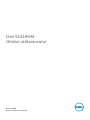 1
1
-
 2
2
-
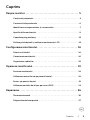 3
3
-
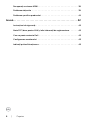 4
4
-
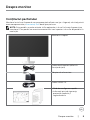 5
5
-
 6
6
-
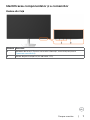 7
7
-
 8
8
-
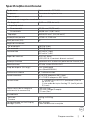 9
9
-
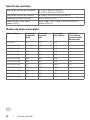 10
10
-
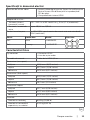 11
11
-
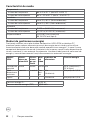 12
12
-
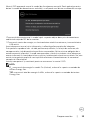 13
13
-
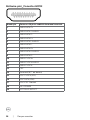 14
14
-
 15
15
-
 16
16
-
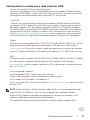 17
17
-
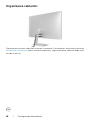 18
18
-
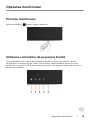 19
19
-
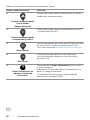 20
20
-
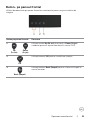 21
21
-
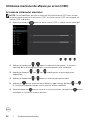 22
22
-
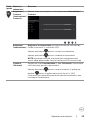 23
23
-
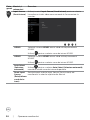 24
24
-
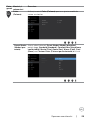 25
25
-
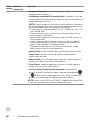 26
26
-
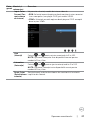 27
27
-
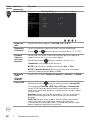 28
28
-
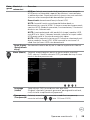 29
29
-
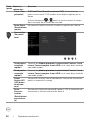 30
30
-
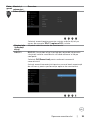 31
31
-
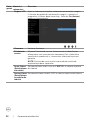 32
32
-
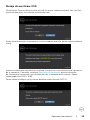 33
33
-
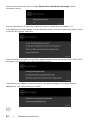 34
34
-
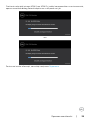 35
35
-
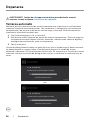 36
36
-
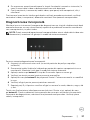 37
37
-
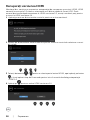 38
38
-
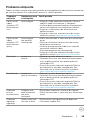 39
39
-
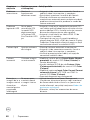 40
40
-
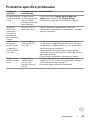 41
41
-
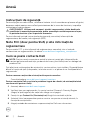 42
42
-
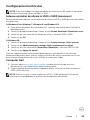 43
43
-
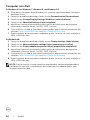 44
44
-
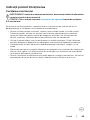 45
45
Dell S2419HM Manualul utilizatorului
- Categorie
- Televizoare
- Tip
- Manualul utilizatorului
Lucrări înrudite
-
Dell S2419HM Manualul utilizatorului
-
Dell S2719DC Manualul utilizatorului
-
Dell S2719DC Manualul utilizatorului
-
Dell S2718D Manualul utilizatorului
-
Dell U2518D/U2518DX/U2518DR Manualul utilizatorului
-
Dell UP2718Q Manualul utilizatorului
-
Dell S2418HN/S2418NX Manualul utilizatorului
-
Dell S2418H/S2418HX Manualul utilizatorului
-
Dell U2720Q Manualul utilizatorului